2 façons de récupérer lorsque vous avez oublié votre mot de passe iCloud
Oublier un mot de passe est toujours ennuyant. Mais oublier quelque chose d'important, comme votre mot de passe iCloud, peut non seulement être ennuyeux, mais également vous empêcher de travailler. Bien que votre mot de passe iCloud soit généralement identique à votre identifiant Apple, il arrive parfois que ce ne soit pas le cas et que vous puissiez vous rappeler votre IS, votre mot de passe iCloud vous échappe.
Maintenant, bien sûr, si vous avez peur d'oublierMot de passe iCloud, vous devez toujours noter tous les mots de passe, sur papier, dans un livre, chez vous. La menace qui pèse sur vos mots de passe ne provient pas des personnes qui viennent chez vous et y trouvent vos mots de passe. La menace provient des personnes qui obtiennent vos mots de passe numériquement. Vous ne pouvez pas, après tout, pirater un morceau de papier à distance.
Ok, donc conseil tardif, comment faire quand on a oublié le mot de passe iCloud?
- Voie 1: Mot de passe oublié iCloud? Comment récupérer?
- Voie 2: Processus de réinitialisation du mot de passe iCloud
Voie 1: Mot de passe oublié iCloud? Comment récupérer?
Avez-vous déjà oublié votre mot de passe iCloudce qui vous a permis de ne pas accéder à vos fichiers de sauvegarde? Existe-t-il un moyen simple de le retrouver lorsque vous avez oublié le mot de passe iCloud et ne pouvez pas accéder au courrier électronique? Ici 4uKey - Gestionnaire de mots de passe iOS est recommandé pour résoudre les maux de tête. Voici les détails sur la façon de récupérer le mot de passe iCloud.
Étape 1 Téléchargez et installez 4uKey - iOS Password Manager sur votre ordinateur, lancez le programme pour commencer. Connectez votre iPhone / iPad à l'ordinateur avec le câble USB.

Étape 2 Le logiciel détectera automatiquement votre appareil et affichera ses informations. Cliquez sur le bouton "Démarrer l'analyse" pour analyser et trouver tous les mots de passe stockés sur votre appareil.

Cela peut prendre un certain temps, mais restez calme et attendez que le processus de numérisation soit terminé.

Étape 3 Après numérisation, tous les comptes et mots de passe du Wi-Fi, les sites Web enregistrés dans Safari, les applications, les e-mails, les cartes de crédit et les identifiants Apple seront affichés par catégorie.

Vous pouvez également prévisualiser et cliquer sur le bouton "Exporter" pour les transférer dans les fichiers 1Passsword, Chrome, Dashlane, LastPass, Keeper ou .csv.
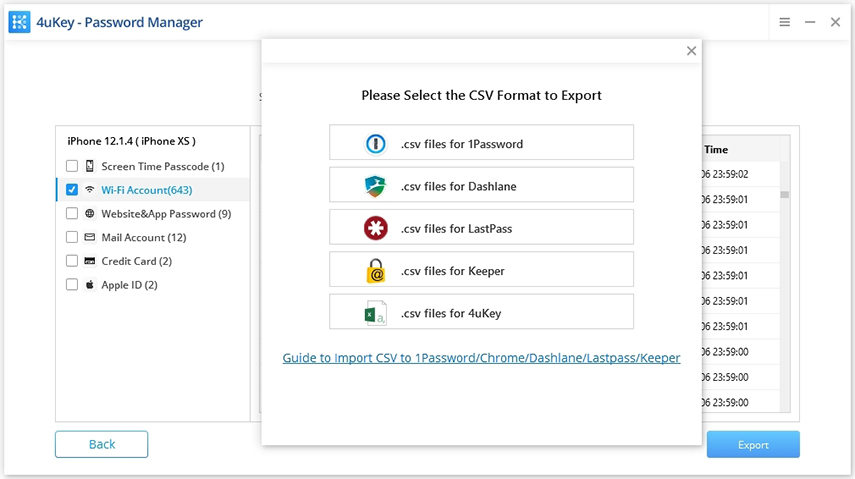
Voie 2: Processus de réinitialisation du mot de passe iCloud
En fait, c’est assez simple une fois que vous connaissez la procédure. Vous pouvez apprendre à réinitialiser le mot de passe iCloud à partir du site Web officiel Apple ID en procédant comme suit:
Tout d’abord, ouvrez un navigateur et accédez à appleid.apple.com. Là, vous verrez l'écran suivant:

Vous voyez les petites lettres sous votre identifiant Apple ID? Cliquez sur ceux-ci. Maintenant, vous verrez l'écran suivant. Là, vous pouvez vérifier votre identifiant Apple.

Après avoir saisi votre identifiant Apple, vous accédez à un écran où vous pouvez réinitialiser les mots de passe.

- Sélectionnez réinitialiser le mot de passe. Le mot de passe sera envoyé à votre adresse e-mail secondaire, pas à celle avec laquelle vous vous êtes connecté. Évidemment, si votre identifiant Apple était compromis et si quelqu'un l'utilisait pour vous connecter, vous pouvez également vous connecter à iCloud. Il est donc judicieux de les avoir sous forme d’ID distincts.
Vous pouvez maintenant accéder à votre compte de messagerie secondaire et récupérer un courrier électronique avec un lien de réinitialisation pour votre compte.
Alors que se passe-t-il si le courrier électronique ne passe pas? Cela signifie-t-il que votre compte est verrouillé pour toujours? Bien sûr que non. Retournez sur le site Web Apple ID et reconnectez-vous comme avant. Cette fois-ci, lorsque vous aurez le choix, choisissez des questions de sécurité plutôt que des courriels. Une fois la sécurité passée, vous pouvez changer le mot de passe iCloud!
Vous pouvez maintenant revenir sur iCloud et vous connecter avec votre nouveau mot de passe.
Conclusion
J'espère que cela résoudra toutes vos questions etConfusions concernant la réinitialisation du mot de passe iCloud. Après avoir lu cet article, vous saurez sûrement comment récupérer le mot de passe et l'ID iCloud perdus auprès de diverses sources.Avec la comparaison ci-dessus, nous pouvons voir que 4uKey - iOS Password Manager est le moyen le plus simple pour récupérer votre mot de passe iCloud retour sans perte de données. Il peut non seulement retrouver votre mot de passe iCloud mais également les autres qui sont stockés sur votre iPhone et iPad. Et de cette manière, vous n’avez même pas besoin d’offrir votre identifiant Apple comme la deuxième méthode mentionnée ci-dessus.
Last but not least, ceci est une note pour vous. Il est très facile d’oublier les mots de passe, il est donc très facile d’oublier les mots de passe. Ecrivez-les pour les meilleurs rappels ou utilisez simplement 4uKey. Comment réinitialiser l'iPhone en usine sans mot de passe d'identification Apple.









